电脑版抖音尖锐声音如何关闭?
14
2025-04-01
在数字化时代,电脑录制声音变得日益普及。无论是会议记录、游戏直播还是声音创作,能够找到并定位录制的声音文件对于存储、分享或编辑都至关重要。本文将深入探讨如何在电脑上找到录制的声音文件以及如何准确定位这些文件,旨在为您提供全面的操作指导和实用技巧。
了解声音录制软件的默认存储位置
Audacity:文件默认保存在用户指定的目录,如"MyDocuments"。
AdobeAudition:通常保存在C:\Users\[用户名]\Documents\Adobe\Audition\[版本号]。
Windows录音机:文件保存在用户的"音乐"文件夹内。
在使用软件时,应查看软件的帮助或设置部分,了解其默认文件存储路径。
使用搜索功能快速定位
如果不确定文件的位置,可以使用Windows自带的搜索功能。点击文件资源管理器的搜索栏,并输入文件的名称或类型。输入"*.mp3"将搜索所有MP3文件。
使用文件资源管理器浏览文件夹
可以通过文件资源管理器手动浏览可能的存储位置,如“文档”、“音乐”、“桌面”等。若录制文件时有进行命名,可以尝试搜索文件名。
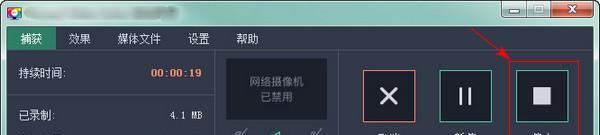
利用文件属性
右击已知的音频文件,选择“属性”,在“详细信息”标签页中可以查看文件的详细信息,包括保存位置。
使用专业工具查找
对于一些较为隐蔽的文件,可以使用第三方的文件搜索工具,如Everything,它提供了快速的文件搜索功能。
熟悉Windows的索引功能
Windows系统通过索引服务帮助用户快速找到文件。可以通过控制面板中的"索引选项"来管理索引位置。
查看录制软件的“最近文件”列表
很多声音录制软件都有“最近打开的文件”或“最近使用的文件”列表。这些列表通常记录了最后使用的文件路径,可以快速访问。
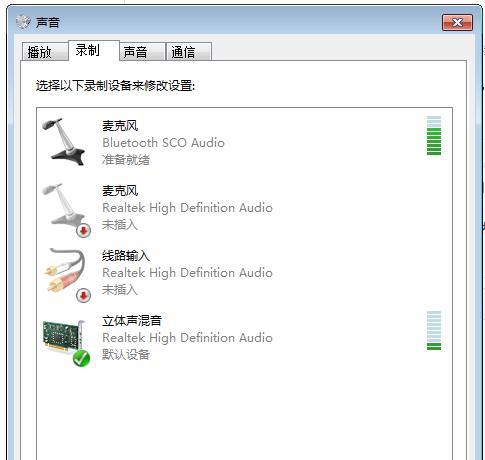
备份重要文件:录制的声音文件一旦丢失,可能会造成无法挽回的损失。定期备份重要文件至外部硬盘或云端服务。
命名规范:为文件采用清晰的命名规范,如“日期项目名称”,有助于后期管理。
整理文件夹:创建专门的文件夹用于存储录制的声音文件,并按项目、日期等进行分类整理。

综上所述,通过掌握电脑录制声音文件的存储习惯,使用电脑自带的搜索功能,以及借助一些专业工具,我们可以轻松地找到和定位电脑上录制的声音文件。同时,采用合理的命名规范和文件管理策略,能够进一步提升工作效率和文件管理的便捷性。希望本文提供的信息能助您顺利地进行声音录制和文件管理。
版权声明:本文内容由互联网用户自发贡献,该文观点仅代表作者本人。本站仅提供信息存储空间服务,不拥有所有权,不承担相关法律责任。如发现本站有涉嫌抄袭侵权/违法违规的内容, 请发送邮件至 3561739510@qq.com 举报,一经查实,本站将立刻删除。